- FHEM: CUL flashen und neue Firmware installieren
- Linux Reboot: Linux PC Neustarten oder Ausschalten
- FHEM: CUL flashen und neue Firmware installieren
- PDF Formular erstellen - mit dem kostenlosen Open Office
- FHEM: CUL flashen und neue Firmware installieren
- Linux Reboot: Linux PC Neustarten oder Ausschalten
Geschütztes PDF drucken – so geht’s!
Neben normalen PDF Dateien gibt es auch geschützte PDF Dokumente, die nicht gedruckt werden können. Wenn sich eine PDF Datei nicht drucken lässt, kann das an viele Faktoren liegen: Manche PDF Dateien dürfen aufgrund der beim Speichern gewählten Sicherheitseinstellungen nicht gedruckt werden. Wir zeigen hier, wie man das mit einem Trick umgehen und das PDF Dokument trotzdem drucken kann!
Beim Speichern einer PDF Datei lassen sich verschiedene Einstellungen festlegen. Unter „Sicherheit“ stellt man ein, ob das Dokument später bearbeitet oder gedruckt werden darf. Wenn der meist als Standard-PDF-Programm installierte PDF Reader der Firma Adobe die Datei nicht ausdrucken kann, hilft mitunter bereits ein alternatives Programm, mit dem die PDF Datei geöffnet und dann gedruckt werden kann:
» Zum Downoad von Foxit Reader (kostenloser PDF-Anzeiger)
Ist ein Dokument geschützt, lässt sich der Drucken-Dialog in der Regel öffnen und der Drucker auswählen. Das zu druckende Dokument kommt aber gar nicht erst beim Drucker an: Überprüft man in den Drucker-Einstellungen die Drucker-Warteschlange, sieht man, dass kein Dokument zum Drucken übergeben wird.
Geschütztes PDF Drucken – Trotz Sicherheits-Einstellungen
Um das PDF Dokument trotzdem drucken zu können, darf man es nicht an den eigentlichen Drucker schicken, sondern muss die PDF Datei zunächst in ein druckbares XPS Dokument umwandeln. Dazu drückt man in dem nicht Dokument zunächst auf „Drucken“ oder drückt die Tastenkombination STRG + P.
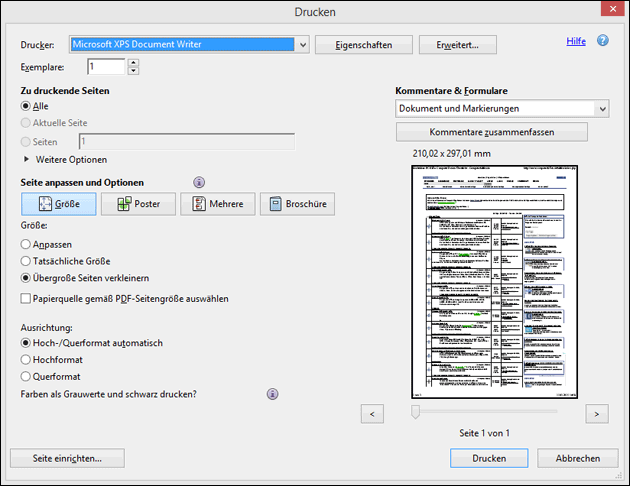
Statt dem normalen Drucker wählt man hier den „Microsoft XPS Document Writer“, der ebenfalls als Drucker aufgeführt sein sollte. XPS Document Writer fehlt? Bitte hier klicken!. Dieser „virtuelle Drucker“ druckt das gewünschte Dokument nicht auf Papier aus, sondern speichert es in eine Datei ab. Wo genau, lässt sich in dem nun aufgehenden Fenster einstellen – am leichtesten findet man die Datei wieder, wenn man sie direkt auf dem Desktop speichert und dann „Drucken“ auswählt.
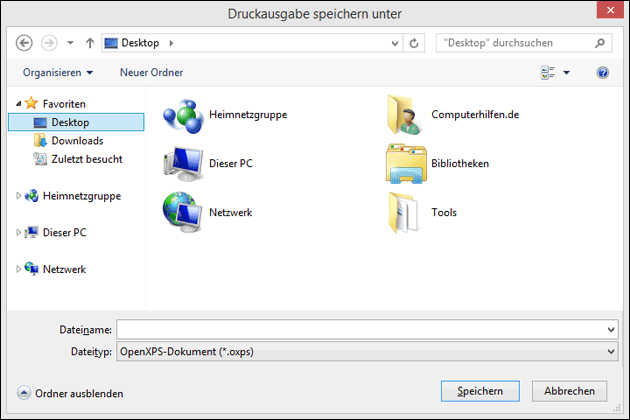
Mit einem Doppelklick auf die gerade gespeicherte XPS Datei wird sie in dem Microsoft XPS Viewer geöffnet: Jetzt lässt sie sich auch problemlos über das Datei-Menü oder die Tastenkombination STRG + P ausdrucken. Diesmal muss dann wieder der richtige Drucker ausgewählt werden, der die Datei dann auf Papier ausdruckt: Der Schutz des PDF Dokuments ist so nämlich übergangen und die Datei sollte sich normal ausdrucken lassen.
XPS Drucker fehlt? So installiert man ihn!
Der XPS Druckertreiber ist Teil des Microsoft .Net Frameworks und seit Windows Vista, Windows 7 und Windows 8 automatisch dabei. Für ältere Betriebssysteme lässt er sich zusammen mit dem aktuellen .Net Framework von der Microsoft Webseite herunterladen und dann installieren: Das .NET Framework und der XPS Drucker sind kostenlos!
Nach einem Neustart des PCs sollte er in dem Drucker-Menü ebenfalls zur Auswahl stehen: Jetzt lässt er sich als virtueller Drucker wählen, um das geschützte PDF in eine nicht mehr gesicherte XPS Datei umzuwandeln.
- Frageassistent 1 (Seite 2) (11x gelesen)
- pc-einsteigerkurs (4x gelesen)
- datenschutz (3x gelesen)
- Jobs: Developer-Jobs (3x gelesen)
- windows-defragmentieren-und-aufraeumen (1x gelesen)
Mehr Tipps zu Geschütztes PDF drucken – so ...
-
PDF verkleinern: Dateigröße von PDF Dokumenten reduzieren
PDF-Dateien sind ein beliebtes Format zum Austausch von Dokumenten: Sie behalten die Formatierung und Inhalt bei unabhängig vom verwendeten Betriebssystem oder Programm. Ein häufiges Problem...
-
EasyPDFCombine löschen – so wird man die Toolbar wieder los!
EasyPDFCombine tarnt sich als praktisches Programm, das verschiedene PDFs zu einem Dokument zusammenfügen soll. Im Hintergrund installiert es aber auch eine Toolbar im Browser und...
-
PDF Formular erstellen – mit dem kostenlosen Open Office
Das kostenlose Open Office Paket bietet in dem zugehörigen Textprogramm, der Tabellen-Software und dem Präsentation-Programm auch die Möglichkeit, die Inhalte neben eigenen ODF oder den...
-
Drucker-Problem beheben: Wenn der Drucker nicht mehr druckt!
Wenn der Drucker nicht mehr druckt, kann das sehr nervig sein! Manchmal lässt sich das Drucker-Problem aber sehr einfach lösen: Oft hängt nur ein zu...
-
Windows: Testseite drucken – so testet man den Drucker!
Mit dem Drucken einer Testseite lässt sich schnell prüfen, ob der Drucker richtig angeschlossen ist und der Treiber erkannt wird. Außerdem sieht man, ob alle...
-
M4A Audio-Datei in MP3 umwandeln auf dem Mac!
Eine M4A-Datei lässt sich auf einem Mac ganz einfach in eine MP3-Datei umwandeln, beispielsweise mit der Apple Music-App. Dies ist besonders nützlich, wenn man etwa...
Geschütztes PDF drucken - so geht's!



